Я покажу вам шаг за шагом, как создать стильный портрет из полигонов в Illustrator и Photoshop. Не нужно быть экспертом в Illustrator или Photoshop для работы над этим уроком, нужно всего лишь достаточное количество терпения.

Для начала вам нужно подобрать хорошую качественную фотографию. Можно использовать собственный портрет. Важно, чтобы можно было использовать перспективу, чтобы показать глубину, должна быть хорошая дисперсия света и тени, и стремиться к тому ваша модель имела несколько аксессуаров, которые будут контрастировать с мягкостью кожи и одежды (например, очки, ювелирные изделия или крахмальный воротничок).
Из разных фотографий вы должны будете выбрать лучшие фрагменты, чтобы объединить в одном образе, который будет образовывать ваш основной рисунок. Как вы можете видеть из этого скриншота, я выбрала лицо от одного, очки от другого, и другие детали из других снимков. Откройте новый документ в Photoshop с черным фоном, и поместите каждый из элементов на отдельных слоях.
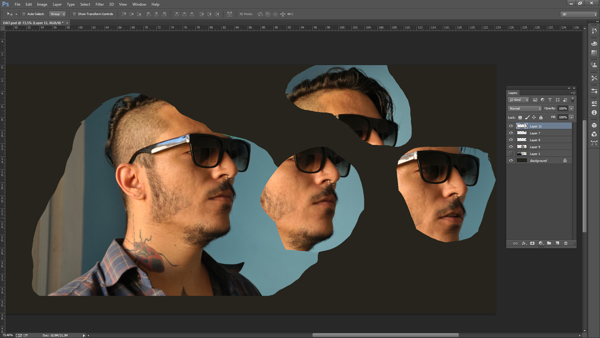
Теперь, вам нужно объединить их, чтобы создать общий портрет. Удалите ненужные детали и сделайте коллаж из частей, которые вы выбрали — с помощью масок и режимов наложения, чтобы собрать их всех вместе Вы не должны придерживаться реальности фотографии — вы хотите создать эталонный снимок,. Например, мне не понравилось расположение очков на ухе, я продлила дужки. Я также изменила некоторые части волос, которые не были очень привлекательными.
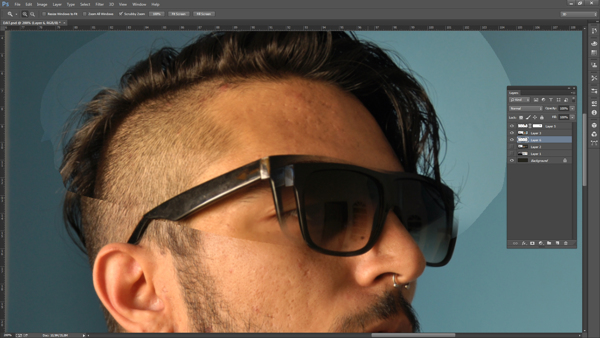
Теперь у вас есть объединенное изображение, можно настроить контрастность, цветовой баланс, уровни и т.п., чтобы создать более динамичное изображение.

Сделаем цвет более теплый, чем у эталонного фото, так, чтобы подвести его ближе к тому, что я хочу, я добавила твердый слой пурпурного с режиме смешивания Screen.

Теперь мы подошли к трудоемкой частью процесса: треугольная сетка. Вы должны сделать это вручную. Почему? Потому что ваш мозг лучше, чем любой сценарий или автоматизированный процесс при определении контуров лица.
Вот некоторые советы. Мелкие детали требуют маленьких треугольников. Никогда не делайте четырехугольники — они просто выглядят так. Придерживайтесь треугольников. Это проще, если объект уже имеет прямой нос, как у нас.
Создайте вашу сетку, используя маленькую кисть на пустом слое над изображением. Используйте светлый цвет, который контрастирует с портретом . Я предпочитаю синий или зеленый, так как они будут двумя цветами нашей темы.
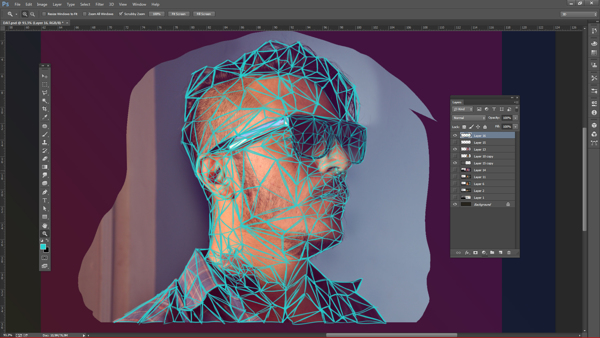
Пришло время для уточнения любых неточностей треугольников. Скройте само изображение, вам нужно просто сосредоточиться на сетке. Очистите его и найдите треугольники, которых не хаватает. После того как вы усовершенствовали изображение, изменить его цвет на белый, чтобы он контрастировал с черным фоном и сохранить его как JPG.
Теперь запустите Illustrator.
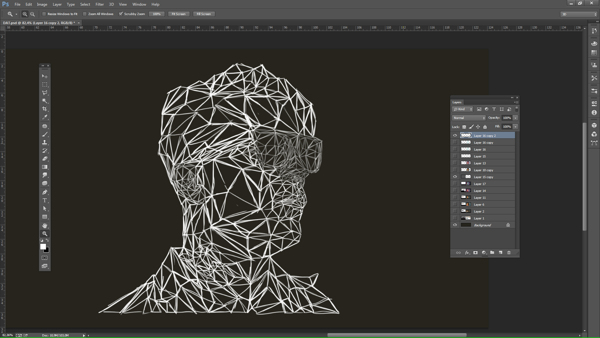
Наведите сетку в монтажной области, заблокируйте ее и пора проследить векторную сетку треугольников над ним в контрастные цвета (я использовала яркий фиолетовый), используя инструмент Pen.
Это займет некоторое время.
Вот несколько советов, чтобы ускорить этот процесс.
Вам не нужно закрывать свои треугольники, просто используйте инструмент Pen, чтобы выделить три точки. Это может звучать глупо, но это сэкономит вам кучу времени, в процессе создания сотен треугольников.
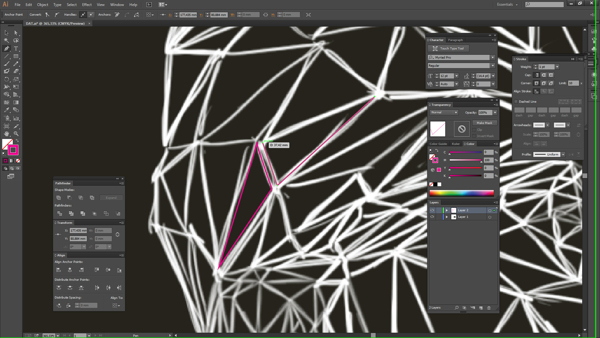
Точность необязательно — вы в дальнейшем будете использовать изящный трюк, чтобы собрать их вместе в течение следующих нескольких шагов.
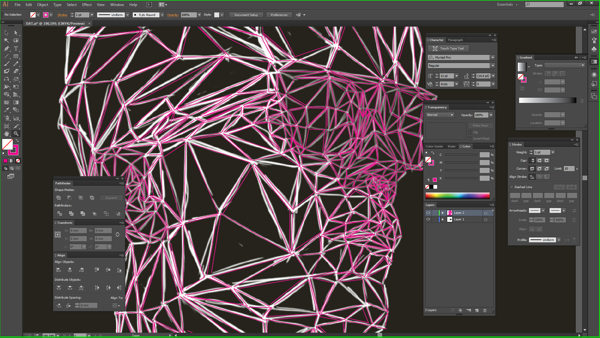
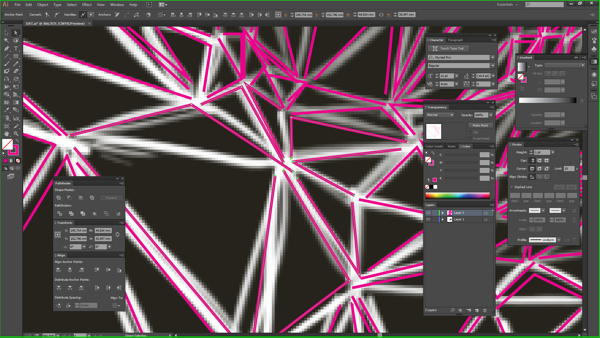
Сейчас вы научитесь сделать так, что все точки выровнять идеально в нужное положение. Это простая процедура — но конечно, вы должны будете повторять ее так раз, сколько у вас есть треугольников на вашем портрете.
С помощью Direct Selection Tool , выберите каждую группу точек, которые должны быть на том же месте.
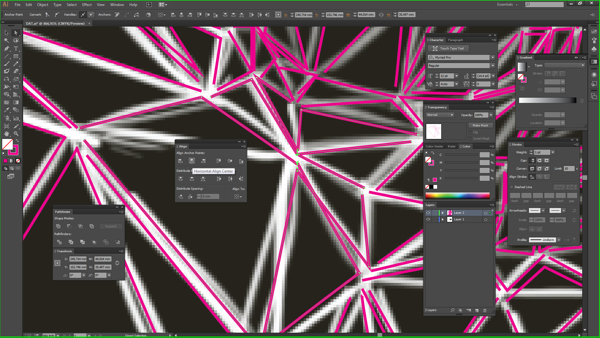
Откройте панель Align и нажмите на горизонтальной Align Center под Align Anchor Points.
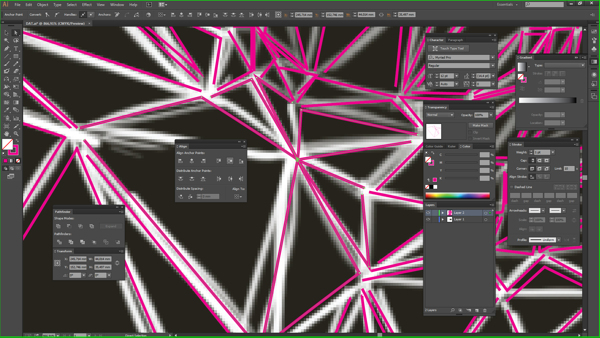
Затем нажмите на вертикальное выравнивание Centeг и всех ваших точек в том же месте.
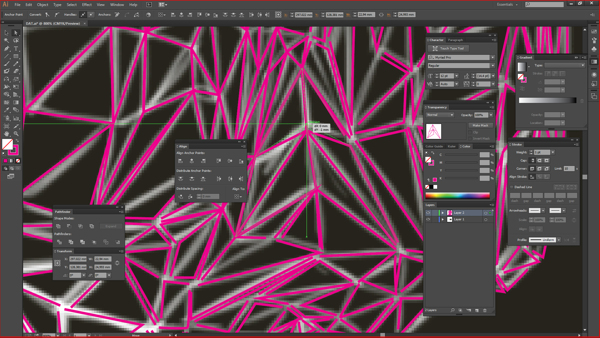
Теперь переместите точки вокруг, чтобы исправить свое положение, если это необходимо.
Затем повторите шаги 10-12 для всех ваших вершин.
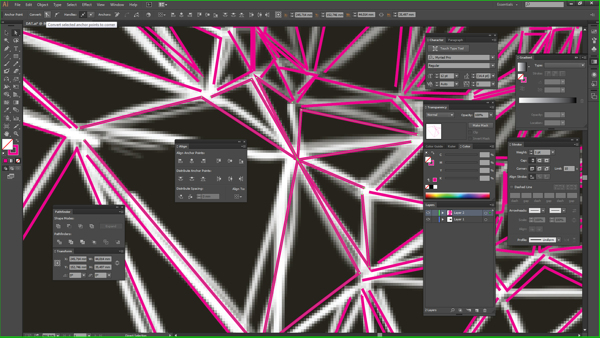
Скрыть сетку созданную в Photoshop. Снова проверьте пропущенные треугольники. Лучший способ сделать это, чтобы выбрать все ваши векторов ( Ctrl + A) , инвертировать Fill и Stroke (Shift + X).
Если вы заметили один отсутствующий, вернуть Fill и Stroke к тому, что они должны быть (Shift + X снова), добавить свой треугольник и проверьте еще раз. Когда у вас есть полная сетка, перейти на следующий шаг.
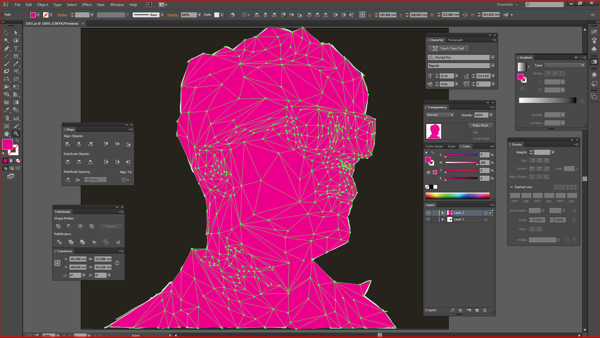
Наведите фотография на слой ниже вашей векторной сетки и выровнять их.. Это позволит вам выбрать правильные цвета с фотографии для узнаваемости портрет. Зафиксируйте эталонный слой.
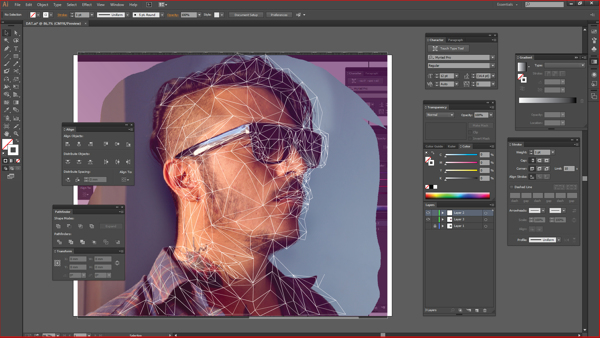
Теперь самое интересное — давайте добавим цвет. Выберите каждый треугольник, выбрать Eyedropper tool (I) и выберите цвет в середине каждого треугольника, как заполнить его.
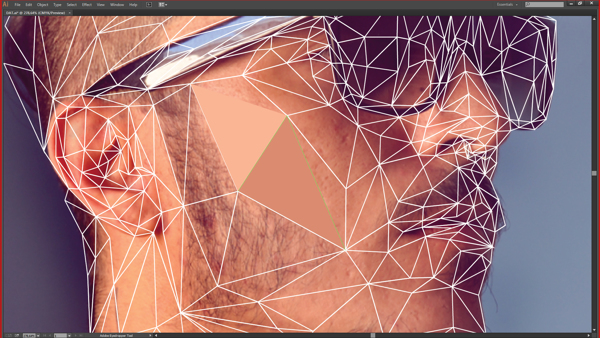
Все сделано! Смотрите все детали результата.
